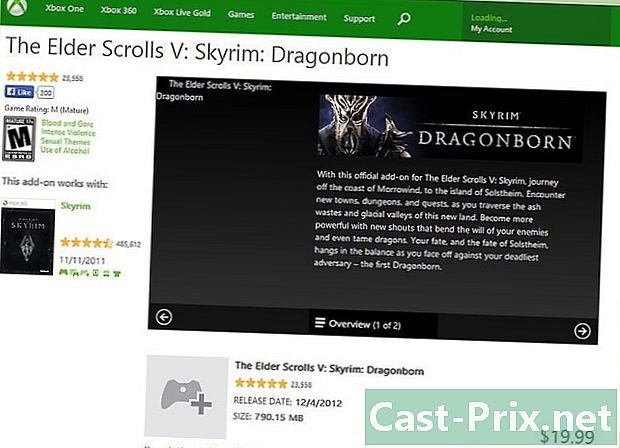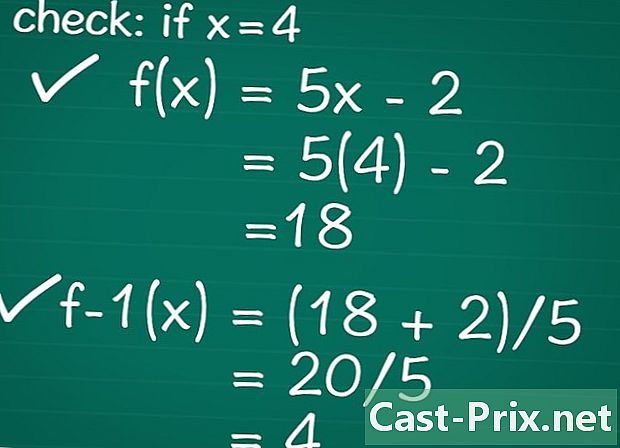כיצד לאפס טלפון סלולרי
מְחַבֵּר:
Roger Morrison
תאריך הבריאה:
27 סֶפּטֶמבֶּר 2021
תאריך עדכון:
1 יולי 2024
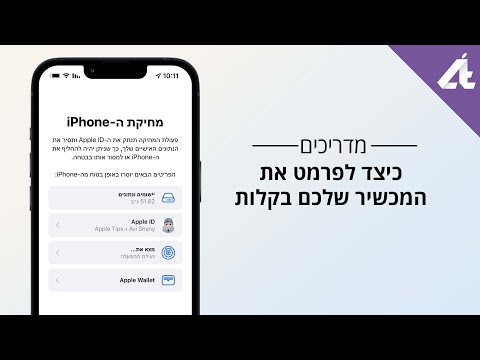
תוֹכֶן
- בשלבים
- שיטה 1 אפס אייפון
- שיטה 2 אפס טלפון אנדרואיד
- שיטה 3 אפס טלפון של Windows
- שיטה 4 אפס טלפון BlackBerry
איפוס טלפון סלולרי ימחק את כל הנתונים המאוחסנים בו, ויחזיר אותם להגדרות היצרן. איפוס יכול להיות שימושי, במקרה של בעיות בטלפון, מכיוון שהוא פותר את כל הבעיות שאינן קשורות לחומרה. מומלץ לאפס את הטלפון לפני שמכר אותו או מציע אותו למישהו. הקפד לגבות את המכשיר לפני שתאפס אותו.
בשלבים
שיטה 1 אפס אייפון
-

גבה את הטלפון לפני שאתה מאפס אותו. איפוס ה- iPhone שלך ימחק את כל הנתונים המאוחסנים שם. אם אתה מגבה את הטלפון, אתה יכול לשחזר את הנתונים שלך לאחר האיפוס. יש לסנכרן מחדש את המוסיקה ונתוני iTunes אחרים מ- diTunes או להוריד מחדש מ- diCloud לאחר האיפוס. ישנן שתי דרכים לגבות אייפון.- פתח את האפליקציה הגדרות ובחר iCloud. גלול ובחר באפשרות הגנה כדי להתחיל גיבוי של iCloud. כל הנתונים שבחרת יישמרו בחשבון iCloud שלך.
- חבר את ה- iPhone למחשב שלך ופתח את iTunes. בחר את האייפון שלך משורת הכפתורים שבחלקו העליון, ואז לחץ שמור תוך בחירת האפשרות מחשב זה. גיבוי לאייפון שלך, כולל התמונות והסרטונים שלך, ייווצר במחשב.
-

אפס את האייפון מהאפליקציה הגדרות. אתה יכול לבצע את תהליך האיפוס ישירות מהאייפון שלך, מבלי להשתמש ב- iTunes במחשב שלך. אם אינך יכול לגשת לטלפון או ששכחת את קוד ההגבלה שלך, המשך לשלב הבא.- פתח את האפליקציה הגדרות באייפון ובחר כללי.
- גלול את המסך ולחץ לאפס.
- בחר נקה את כל התוכן וההגדרותואז לאשר את הפעולה. תתבקש להזין את קוד ביטול נעילת המסך וכן את קוד ההגבלות שלך (אם יש לך).
- המתן עד סוף האיפוס שלאחריו יופעל מחדש האייפון. האיפוס עשוי לארוך זמן רב. כאשר האייפון מופעל מחדש, תתבקש להגדיר אותו או לשחזר את הגיבוי שלך.
-

אפס את ה- iPhone דרך iTunes. אם אינך מצליח לגשת ל- iPhone מכיוון שאתה לא יודע את קוד הנעילה על המסך, או את קוד ההגבלות, תצטרך להשתמש ב- iTunes כדי לאפס את הטלפון.- הכנס את המכשיר למצב שחזור, למקרה ששכחת את קוד הנעילה. כבה את האייפון ולחץ לחיצה ארוכה על כפתור הבית. המשך ללחוץ על כפתור הבית תוך חיבור ה- iPhone למחשב באמצעות כבל. פתח את iTunes והמשיך ללחוץ על כפתור הבית עד להופעת הלוגו של Apple על מסך הטלפון. לאחר מכן תוכל לשחזר את ה- iPhone ב- iTunes.
- חבר את ה- iPhone למחשב שלך ופתח את iTunes.
- בחר את ה- iPhone שלך ולחץ על הכפתור שחזר את האייפון.
- המתן עד סוף האיפוס.
-

אפס את ה- iPhone באמצעות האפליקציה מצא את האייפון שלי. אם אינך יכול לגשת לאייפון מכיוון שאינך יודע את קוד ביטול הנעילה של המסך או קוד ההגבלות, ואין לך מחשב שאליו אתה יכול לחבר את האייפון, השתמש ביישום מצא את האייפון שלי כדי לאפס את הטלפון מרחוק.- נתראה ב icloud.com/find ולהיכנס באמצעות אותו מזהה Apple המשויך לאייפון שלך. אתה יכול גם להשתמש באפליקציה מצא את האייפון שלי במכשיר אחר של אפל על ידי כניסה כאורח.
- לחץ על התפריט כל המכשירים ובחר באייפון שלך.
- בחר בלחצן מחק את האייפון ואז לאשר את הפעולה. איפוס ה- iPhone יתחיל אוטומטית.
-

הזן את מזהה Apple המקורי כדי לעקוף את נעילת ההפעלה. כל אייפון שיש לו אפשרות מצא את האייפון שלי מופעל, יש נעילת הפעלה. מנעול זה נועד למנוע גניבה, ולמנוע ממשתמשים לא מורשים לאתחל אייפון שנגנב. כדי לעקוף את נעילת ההפעלה, עליך להזין את סיסמת Apple ID המקורית למכשיר.- אם קנית אייפון יד שנייה ואינך יודע מה הסיסמה של הבעלים הישן, תצטרך לבקש מהבעלים הזקן להזין את הסיסמה שלו. אחרת, הוא יצטרך לוותר על הבעלות על המכשיר שנמצא עליו icloud.com/settings על ידי כניסה ובחירת ה- iPhone בקטע המכשירים שלי ואז לחיצה על הכפתור X.
- זו הדרך היחידה לעקוף את נעילת ההפעלה. אם אינך יכול ליצור קשר עם בעלים קודמים, לא תוכל לגשת למכשיר. לפני רכישת אייפון יד שנייה, וודא שמנעול ההפעלה הושבת.
שיטה 2 אפס טלפון אנדרואיד
-

שמור את כל הנתונים שאתה רוצה לשמור. איפוס הטלפון יחזיר אותו להגדרות היצרן וימחק את כל הנתונים שהוא מכיל. הקפד לגבות כל נתונים שתרצה לשמור לפני שתבצע את תהליך האיפוס.- פתח את האפליקציה הגדרות ובחר באפשרות גיבוי ואיפוס כדי לגשת לאפשרויות הגיבוי. אתה יכול לשמור את מרבית הנתונים בחשבון Google שלך, כולל אנשי הקשר שלך והגדרות אחרות.
- יש לשמור תמונות במחשבך או בחשבון אלבומי Google. לקבלת הוראות נוספות, קרא כיצד להעביר תמונות ממכשיר אנדרואיד למחשב.
-

אפס את הטלפון מהאפליקציה הגדרות. שים לב שההוראות משתנות מעט בהתאם לדגם וליצרן של מכשיר ה- Android שלך, אך בדרך כלל התהליך זהה. אם אין לך גישה ליישום הגדרות מכיוון שאינך יכול לבטל את נעילת הטלפון, עבור לשלב האחרון בסעיף זה.- הקש גיבוי ואיפוס. אפשרות זו נמצאת בחלק צוות.
- בחר אפס נתוני מפעל ואז לאשר. תהליך האיפוס יתחיל ובסוף תוכלו להגדיר את המכשיר כחדש.
-

אפס את הטלפון ממנהל ההתקנים. אם אינך יכול לגשת למכשיר Android שלך מכיוון שהוא נעול או אבוד, ורוצה לאפס אותו מרחוק, אתה יכול לעשות זאת ממנהל מכשירי Android.- נתראה ב google.com/android/devicemanager או פתח את האפליקציה לניהול מכשירים אנדרואיד והיכנס באמצעות חשבון Google שלך.
- לחץ על הכפתור לֵמְחוֹת בכרטיס של מכשיר ה- Android שלך. אשר את רצונך לאפס את המכשיר.
-

אפס את המכשיר באמצעות מצב השחזור. אם אינך מצליח לבטל את הנעילה של מסך המכשיר ואינך יכול להשתמש במנהל ההתקנים של Android, באפשרותך לאפס את הטלפון שלך במצב התאוששות.- כבה את הטלפון לחלוטין.
- לחץ והחזק את לחצני מצב השחזור. לחצנים אלה משתנים בהתאם למכשיר, אך השילובים הנפוצים ביותר הם לחצן הגברת עוצמת הקול + לחצן הבית + לחצן ההפעלה או לחצן הפחתת עוצמת קול + לחצן הפעלה. המשך להחזיק לחצנים אלה עד שמוצג לוגו מצב השחזור.
- השתמש בלחצני עוצמת הקול כדי לנווט בתפריט השחזור וכפתור ההפעלה כדי לבצע את הבחירות.
- בחר התאוששות אז נקה נתונים / איפוס מפעל.
-

הזן את סיסמת חשבון Google של הבעלים המקורי (אם יתבקש). למכשירים החדשים נעילת הפעלה המחברת את הטלפון לחשבון Google של הבעלים. זאת כדי למנוע גניבה והפעלת טלפון גנוב. כשתתבקש, הזן את סיסמת חשבון Google עבור ההתקן לפני שתאפס את תצורת ההתקן.- אם המכשיר שלך יד שנייה, עליך ליצור קשר עם הבעלים המקורי ולבקש ממנו לספק או להזין את הסיסמה שלו.
שיטה 3 אפס טלפון של Windows
-

שמור את כל הנתונים שאתה רוצה לשמור. על ידי איפוס הטלפון של Windows, כל הנתונים הכלולים בו יימחקו. הקפד להעלות את כל התמונות למחשב או לחשבון OneDrive ונתונים אחרים במקום מאובטח.- אתה יכול לשמור את מרבית הנתונים שלך על ידי גישה לתפריט הגדרות, בחירה עדכון ואבטחה אז הגנה. ודא ששתי האפשרויות מופעלות, ואז חבר את הטלפון למקור חשמל ולרשת WiFi. זה לא ישמור את התמונות שלך.
-

אפס את המכשיר מהאפליקציה הגדרות. אתה יכול לאפס את הטלפון של Windows ישירות מהאפליקציה הגדרות. אם אינך יכול לגשת לטלפון שלך, עבור לשלב הבא.- גש לתפריט הגדרות מרשימת היישומים במסך הפתיחה שלך.
- בחר אודות. אם אתה משתמש ב- Windows 10, תחילה עליך לפתוח את החלק מערכת.
- בחר אפס את הטלפון שלך. לאחר האישור, איפוס הטלפון של Windows יתחיל, והתהליך עשוי לארוך דקות או שעות.
-

אפס את הטלפון עם מצא את הטלפון שלי. אם אין לך גישה לטלפון שלך, או שהוא נעול, אתה יכול לאפס אותו באתר. מצא את הטלפון שלי.- נתראה ב account.microsoft.com/devices ולהיכנס באמצעות חשבון Microsoft שלך.
- בחר את הטלפון שברצונך לאפס.
- לחץ על הכפתור לֵמְחוֹת ליד פרטי הטלפון. לאחר האישור, איפוס הטלפון יתחיל.
-

אפס את הטלפון מתפריט השחזור. אם אינך יכול לגשת לטלפון, אתה יכול לאפס אותו ממצב השחזור.- כבה את הטלפון ולחץ והחזק את לחצן ההפעלה וכפתור עוצמת הקול עד שהמכשיר רוטט.
- לאחר מכן, שחרר את שני הכפתורים והחזק את לחצן כפתור למטה.
- כאשר מוצגת סימן הקריאה (!), לחץ ושחרר את הכפתורים הבאים בסדר זה: לחצן העלאת עוצמת הקול, לחצן הפעלת עוצמת הקול, לחצן ההפעלה, לחצן הפחתת עוצמת הקול. תהליך האיפוס יתחיל.
שיטה 4 אפס טלפון BlackBerry
-

שמור את הנתונים שלך. האיפוס ימחק את כל הנתונים במכשיר. הקפד לגבות את כל הנתונים החשובים. איפוס גם ימחק את כל מדיניות אבטחת ה- IT משרת BlackBerry של הארגון שלך. אם הטלפון הוא של החברה, עליך ליצור קשר עם מחלקת ה- IT שלך.- הדרך הקלה ביותר לגבות טלפון היא להשתמש בתוכנת BlackBerry Desktop. חבר את ה- BlackBerry למחשב באמצעות כבל USB ולחץ שמור בתוכנת שולחן העבודה של BlackBerry כדי להתחיל בתהליך הגיבוי.
-

אפס BlackBerry 10. אם אתה משתמש ב- BlackBerry חדש שמריץ את מערכת ההפעלה BlackBerry 10 OS (Z10, Q10, Q5, Z30, P9982, Z3, Passport, Classic, Leap), בצע את הצעדים הבאים כדי לאפס את המכשיר שלך בבטחה. אם אתה משתמש במודל ישן, המשך לשלב הבא.- החלק את מסך הבית מלמעלה למטה ובחר בלחצן הגדרות.
- הקש ביטחון וסודיות ובחר ניקיון ביטחוני.
- הקלד "BlackBerry" בשדה e כדי לאשר שאתה רוצה לאפס את המכשיר.
- הזן את מזהה BlackBerry והסיסמה שלך כאשר תתבקש. זה יידרש במכשירים המריצים BlackBerry 10.3.2 ומעלה.
- הקש מחק נתונים להתחיל בניקוי ותהליך האיפוס. אל תכבה את המחברת ואל תסיר את הסוללה במהלך התהליך.
-

אפס דגם ישן של BlackBerry. אם אתה משתמש בדגם ישן יותר של BlackBerry (מודגש, עקומה, פרל, סערה, לפיד, סגנון), בצע את הצעדים שלהלן כדי לאפס את המכשיר בבטחה.- בחר אפשרויות במסך הבית של BlackBerry.
- הקש אבטחה או אפשרויות אבטחה ואז הלאה ניקיון ביטחוני.
- סמן את תיבות הנתונים שברצונך למחוק.
- הקלד "BlackBerry" בשדה ובחר נקי. אל תכבה את המחברת ואל תסיר את הסוללה במהלך התהליך.